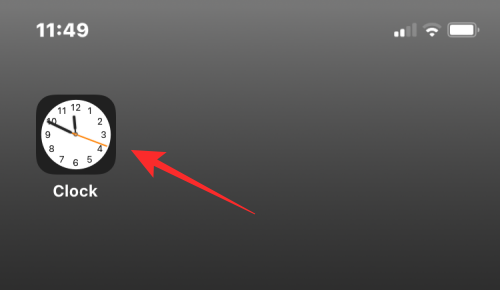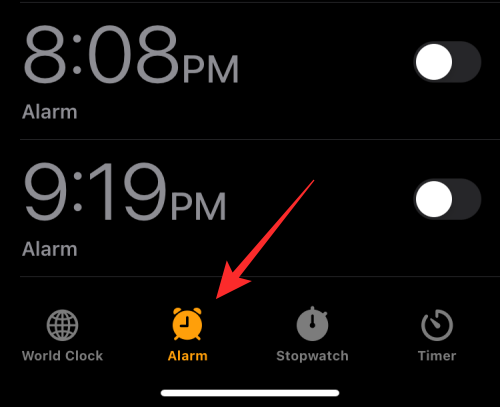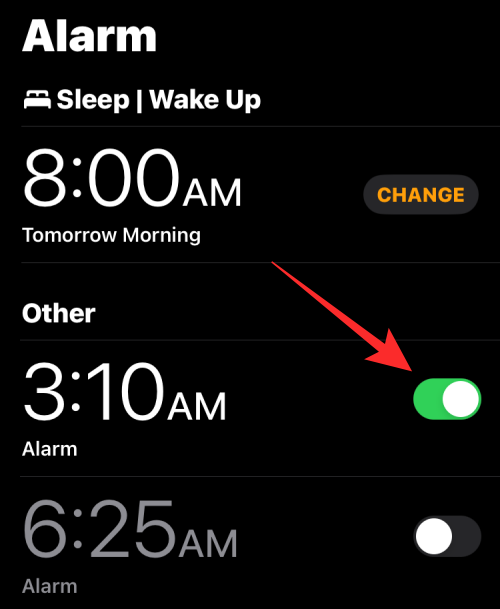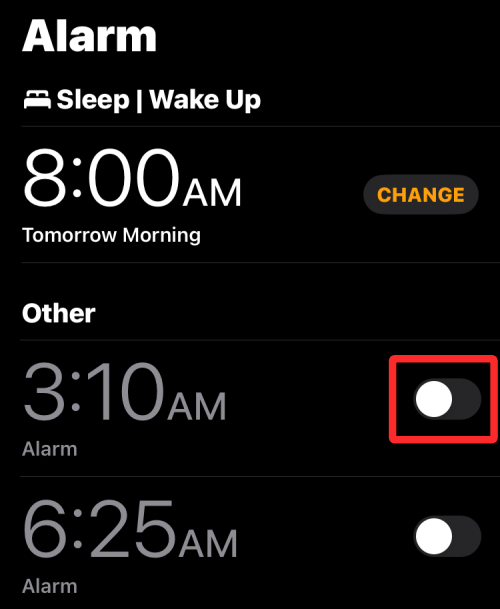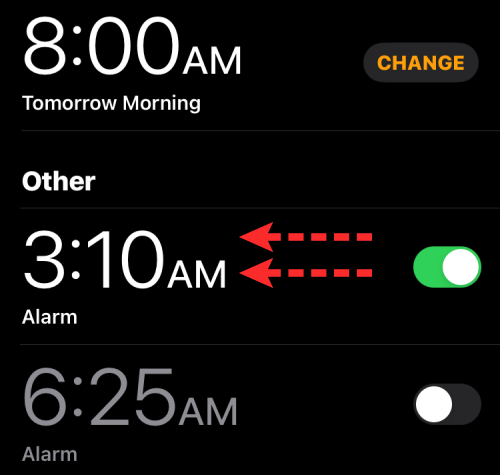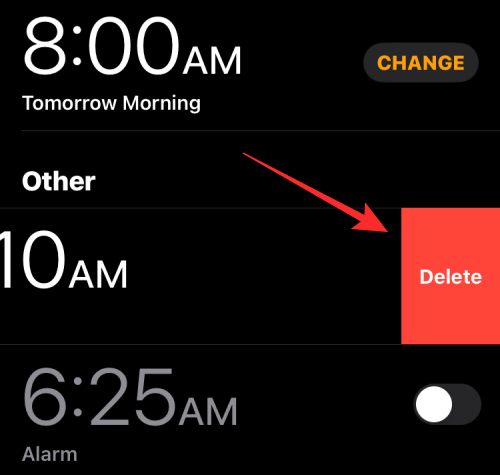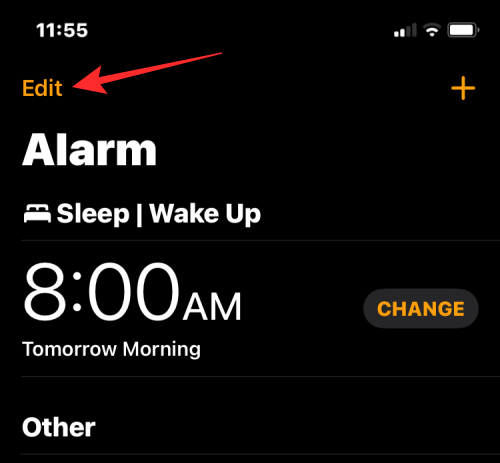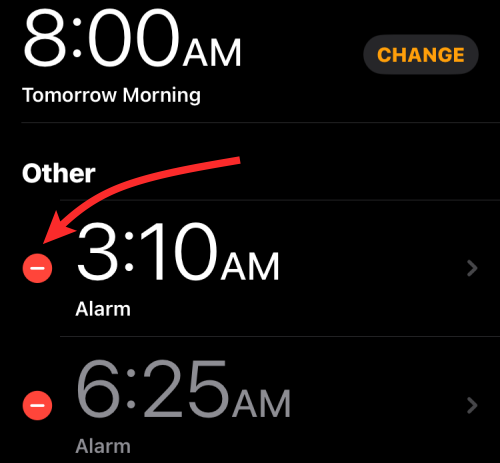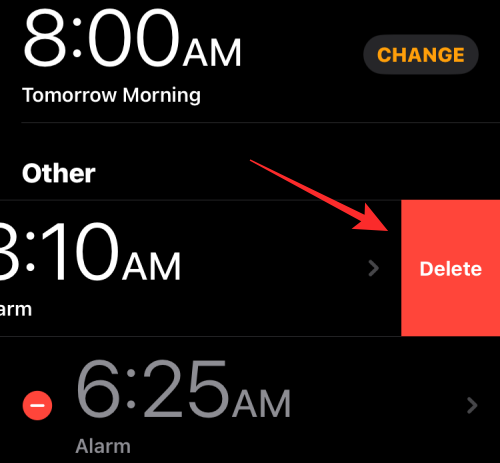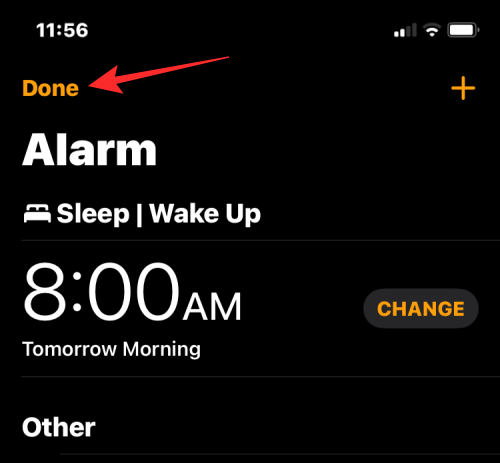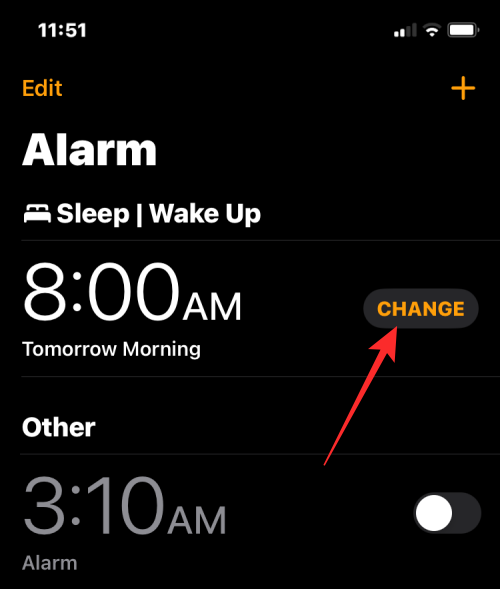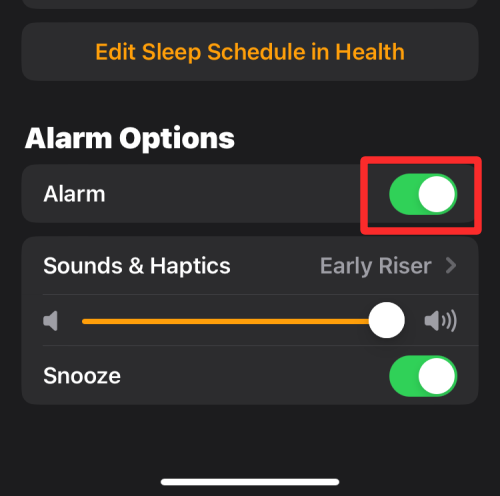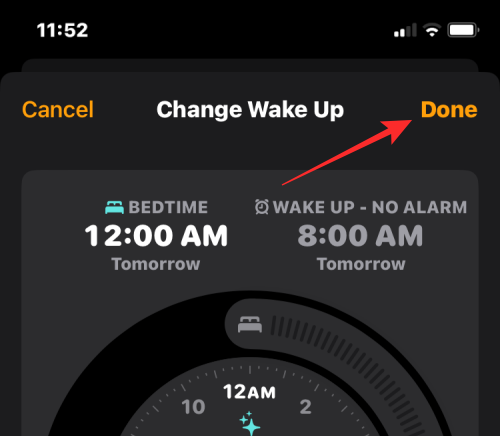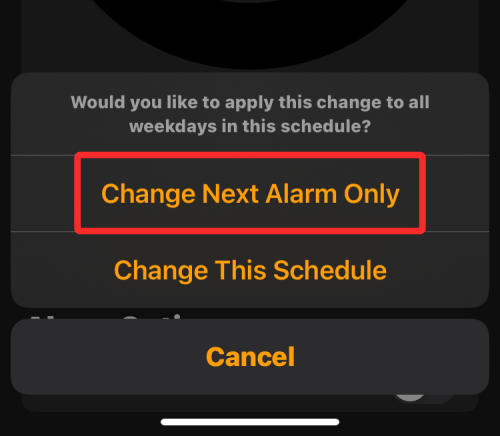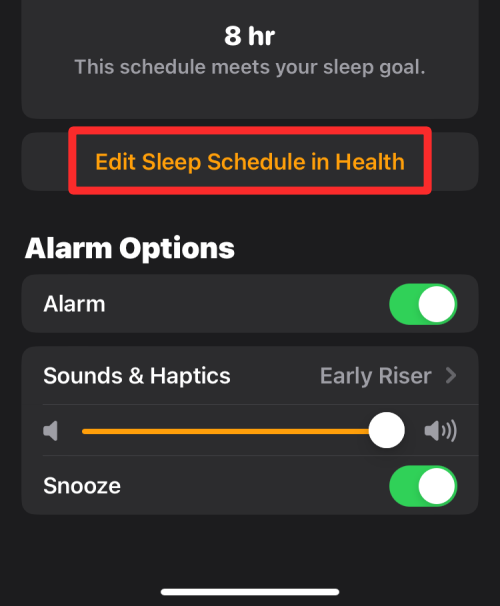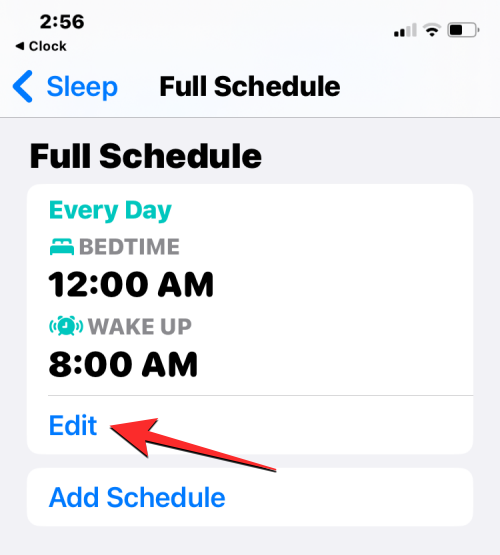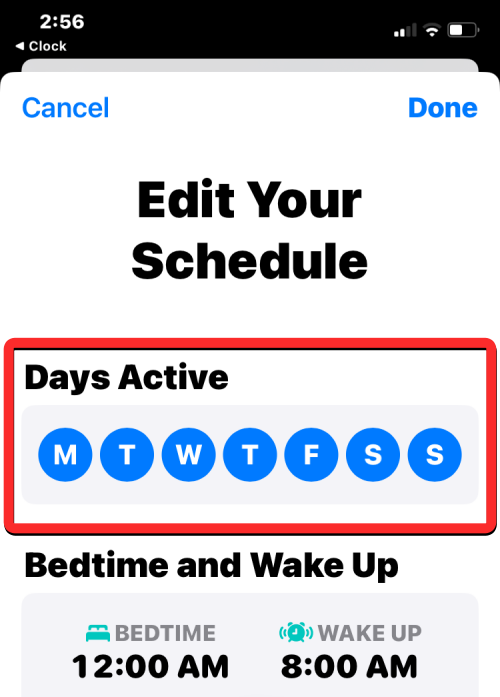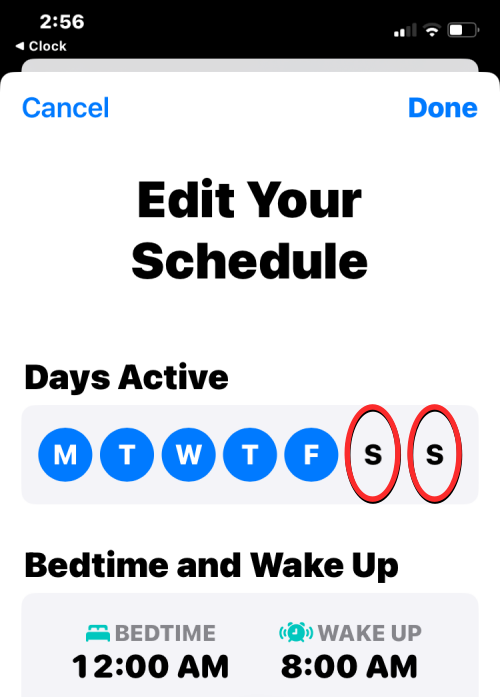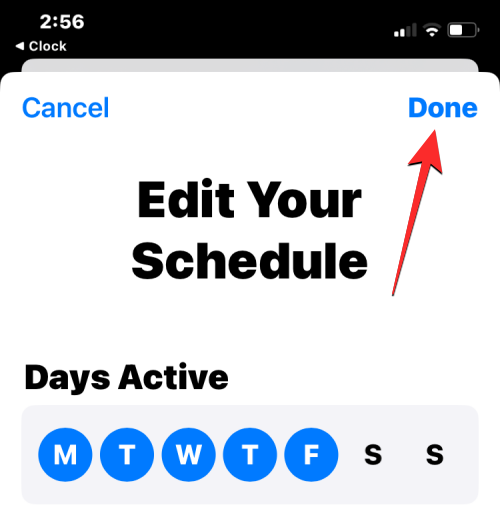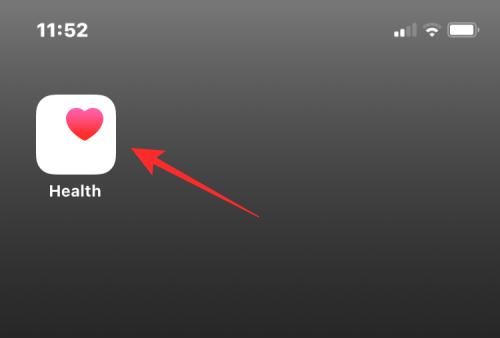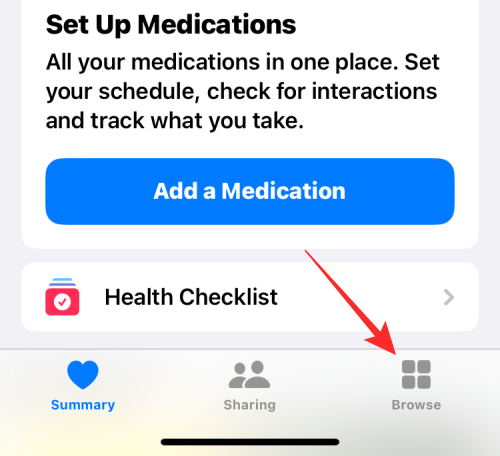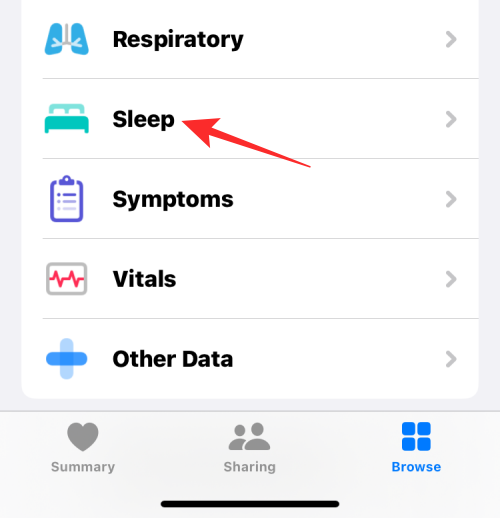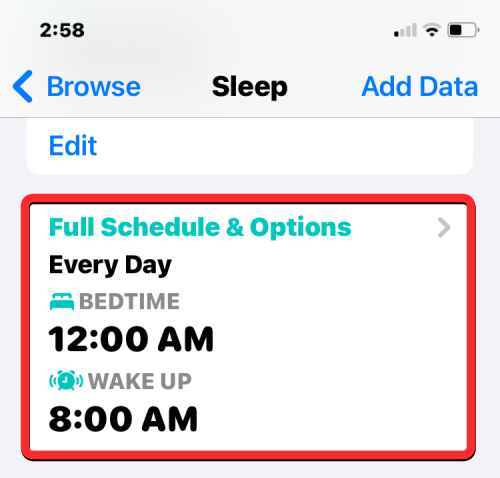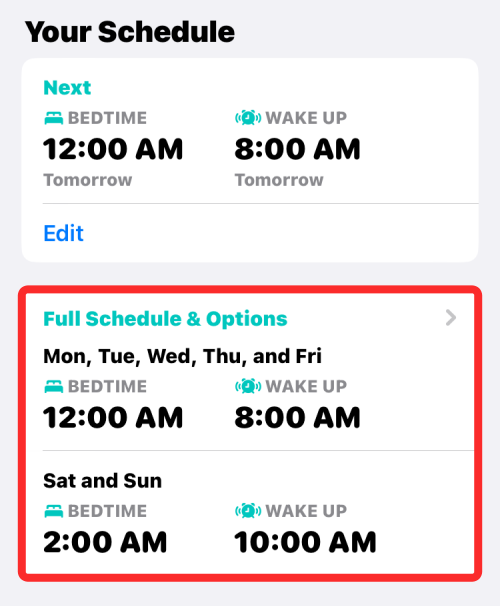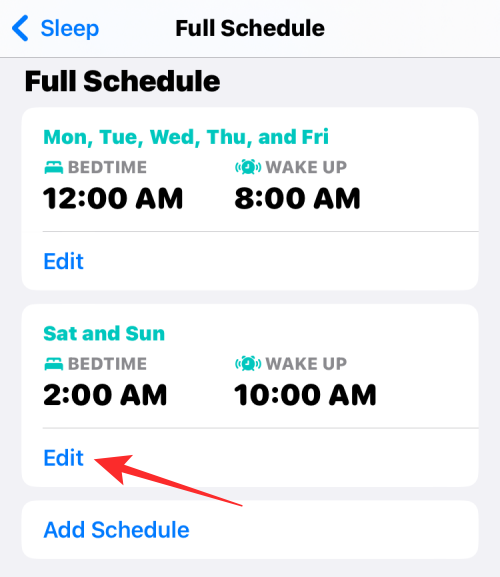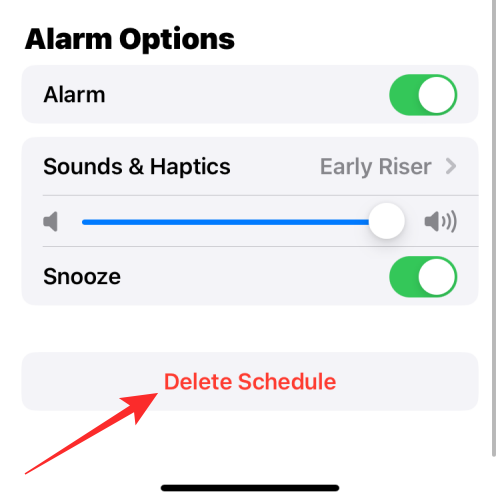Comment désactiver une alarme sur iPhone
iPhone est livré avec l'application Horloge et vous pouvez facilement définir plusieurs alarmes pour vous assurer de ne manquer aucun événement important tout au long de la journée. L'application vous permet de personnaliser les heures d'alarme, les sons et les paramètres de répétition, ainsi que de choisir d'activer ou non la fonction de répétition. De cette façon, vous pouvez régler le réveil de manière flexible en fonction de votre emploi du temps pour vous assurer de vous réveiller à l'heure ou vous rappeler de faire des choses importantes.
Si vous souhaitez désactiver l'alarme que vous avez définie, l'article suivant devrait vous aider à désactiver et supprimer les alarmes régulières et les alarmes de réveil sur votre iPhone.
Comment désactiver les alarmes régulières sur iPhone
Dans l'application Horloge sur iPhone, vous pouvez ajouter plusieurs alarmes et les personnaliser comme vous le souhaitez. Lorsque vous définissez une alarme ou demandez à Siri de vous aider à la définir, vous créez en fait un rappel récurrent. Cela signifie que vous pouvez définir des rappels pour des dates spécifiques ou pour des périodes qui se répètent sur plusieurs jours. Vous pouvez facilement gérer ces rappels et les ajuster à vos besoins personnels.
- Pour désactiver l'alarme sur votre iPhone, ouvrez l'application Horloge sur votre iPhone.

- Dans l'horloge, cliquez sur l'onglet "Réveil" en bas.

- Une fois l'application ouverte, sous « Autre », faites défiler jusqu'à l'alarme que vous souhaitez désactiver. Les alarmes actuellement actives auront un interrupteur vert à leur droite. Pour les désactiver, cliquez sur cette bascule.

- Lorsque vous faites cela, l'interrupteur à bascule passe en position d'arrêt et passe du vert au gris.

L'alarme sélectionnée ne sonnera plus à l'heure définie, même si elle est configurée pour se répéter un autre jour.
Comment supprimer une alarme régulière sur iPhone
Si vous avez une alarme régulière qui ne s'allume plus, vous pouvez la supprimer de l'application Horloge sur votre iPhone.
- Ouvrez l'application Horloge sur votre iPhone.

- Dans l'horloge, rendez-vous dans l'onglet "Alarme" en bas.

- Sur cet écran, recherchez l'alerte que vous souhaitez supprimer et balayez vers la gauche.

- Vous pouvez maintenant le supprimer de votre iPhone en appuyant sur Supprimer à droite.

- Si vous souhaitez supprimer plusieurs alarmes de l'horloge, cliquez sur Modifier dans le coin supérieur gauche.

- Maintenant, cliquez sur l'icône rouge moins (-) à gauche de l'alerte que vous souhaitez supprimer.

- Ensuite, appuyez sur Supprimer à droite pour le supprimer.

- Vous pouvez répéter ces étapes pour supprimer davantage d'alarmes de l'horloge. Après avoir supprimé les alertes indésirables, appuyez sur « Terminé » dans le coin supérieur gauche pour confirmer les modifications.

Comment désactiver une alarme de réveil à venir
En plus des alarmes régulières, votre iPhone vous permet de définir une alarme de réveil dans le cadre de votre programme de sommeil pour n'importe quel jour. Si une alarme de réveil est activée mais que vous souhaitez la désactiver le lendemain, vous pouvez utiliser l'application Horloge pour la désactiver rapidement afin qu'elle se déclenche la prochaine fois qu'elle se déclenche.
- Ouvrez l'application Horloge sur votre iPhone.

- Dans l'horloge, cliquez sur l'onglet "Réveil" en bas.

- Maintenant, vérifiez si vous pouvez « Dormir | Réveiller ». Si une alerte active est visible, cliquez sur Modifier à droite de celle-ci.

- Dans l'écran Modifier le réveil qui apparaît, faites défiler vers le bas et désactivez le bouton Alarme sous Options d'alarme.

- Pour confirmer les modifications, cliquez sur "Terminé" dans le coin supérieur droit.

- Vous verrez maintenant une invite sur votre écran vous demandant si vous souhaitez désactiver temporairement cette alarme ou la désactiver définitivement pour ce plan de sommeil. Si vous souhaitez uniquement désactiver la prochaine alarme de réveil sans affecter votre horaire de sommeil, sélectionnez Modifier uniquement l'alarme suivante.

L'application Horloge désactivera désormais temporairement la prochaine alarme de réveil sur votre iPhone.
Comment désactiver les alarmes de réveil pour des jours spécifiques
Les alarmes de réveil font partie de votre programme de sommeil, elles se répètent donc à des heures spécifiques que vous définissez sur plusieurs jours de la semaine. Si vous avez programmé une alarme de réveil sur plusieurs jours mais que vous ne souhaitez plus qu'elle se déclenche un jour particulier, vous pouvez désactiver l'alarme pour ce jour une fois afin que votre iPhone ne déclenche plus l'alarme à l'avenir.
Méthode 1 : utiliser l'application Clock
Si vous souhaitez désactiver l'alarme de réveil certains jours de la semaine, vous pouvez suivre les étapes ci-dessous.
- Ouvrez l'application Horloge sur votre iPhone.

- Dans l'horloge, allez dans l'onglet "Alarmes" en bas et appuyez sur "Modifier" à côté de la prochaine alarme "Réveil".

- Sur l'écran suivant, faites défiler vers le bas et appuyez sur « Modifier le programme de sommeil » dans Santé.

- Vous verrez maintenant l'écran Programme complet dans l'application Santé. Sous « Horaire complet », cliquez sur Modifier sous votre horaire de sommeil.

- Ici, vous verrez tous les jours pour lesquels l'alarme de réveil est activée dans la section Jours actifs. Le jour de la semaine où l'alarme de réveil est active est mis en évidence par un fond circulaire bleu.

- Pour désactiver cette alarme un jour spécifique, appuyez sur le jour de votre choix. Lorsque vous faites cela, le fond bleu sera supprimé des jours sélectionnés de la semaine. Vous pouvez répéter cette étape pour désactiver les alarmes de réveil pour les autres jours.

- Après avoir désactivé l'alarme pour un jour spécifique de la semaine, appuyez sur Terminé dans le coin supérieur droit.

Votre iPhone ne déclenchera plus d'alarmes de réveil les jours sélectionnés lorsque vous le désactiverez.
Méthode 2 : utilisez l'application Santé
Vous pouvez également utiliser l'application Santé pour désactiver les alarmes de réveil pour des jours spécifiques de la semaine.
- Pour commencer, ouvrez l’application Santé sur votre iPhone.

- Dans « Santé », cliquez sur l'onglet « Parcourir » dans le coin inférieur droit.

- Sur cet écran, faites défiler vers le bas et sélectionnez « Veille ».

- Dans l'écran de veille, faites défiler jusqu'à « Votre emploi du temps » et appuyez sur la case « Programme complet et options ».

- Vous verrez maintenant l'écran Programme complet dans l'application Santé. Sous « Horaire complet », cliquez sur Modifier sous votre horaire de sommeil.

- Ici, vous verrez tous les jours pour lesquels l'alarme de réveil est activée dans la section Jours actifs. Le jour de la semaine où l'alarme de réveil est active est mis en évidence par un fond circulaire bleu.

- Pour désactiver cette alarme un jour spécifique, appuyez sur le jour de votre choix. Lorsque vous faites cela, le fond bleu sera supprimé des jours sélectionnés de la semaine. Vous pouvez répéter cette étape pour désactiver les alarmes de réveil pour les autres jours.

- Après avoir désactivé l'alarme pour un jour spécifique de la semaine, appuyez sur Terminé dans le coin supérieur droit.

- Votre iPhone ne déclenchera plus d'alarmes de réveil les jours sélectionnés lorsque vous le désactiverez.
Comment désactiver définitivement une alarme de réveil
Si vous avez configuré un planificateur de sommeil sur votre iPhone, vous pouvez supprimer complètement ses alarmes de l'application Santé et de l'application Horloge.
Méthode 1 : utilisez l'application Santé
- Pour supprimer complètement l'alarme de réveil, ouvrez l'application Santé sur votre iPhone.

- Dans « Santé », cliquez sur l'onglet « Parcourir » dans le coin inférieur droit.

- Sur cet écran, faites défiler vers le bas et sélectionnez « Veille ».

- Dans l'écran de veille, faites défiler jusqu'à « Votre emploi du temps » et appuyez sur la case « Programme complet et options ».

- Vous verrez maintenant l'écran Programme complet dans l'application Santé. Sous « Programme complet », cliquez sur Modifier sous le programme de sommeil dont vous souhaitez supprimer l'alarme.

- Dans l'écran Modifier votre programme, cliquez sur Supprimer le programme en bas.

Les alarmes et les plannings seront supprimés de votre iPhone et ne sonneront plus à l'heure précédemment définie.
Méthode 2 : Utilisez l'application Horloge
- Vous pouvez supprimer définitivement l'alarme de réveil en ouvrant l'application Horloge sur votre iPhone.

- Dans l'horloge, allez dans l'onglet "Alarmes" en bas et appuyez sur "Modifier" à côté de la prochaine alarme "Réveil".

- Sur l'écran suivant, faites défiler vers le bas et appuyez sur « Modifier le programme de sommeil » dans Santé.

- Vous verrez maintenant l'écran Programme complet dans l'application Santé. Sous « Programme complet », cliquez sur Modifier sous le programme de sommeil dont vous souhaitez supprimer l'alarme.

- Dans l'écran Modifier votre programme, cliquez sur Supprimer le programme en bas.

Les alarmes et les plannings seront supprimés de votre iPhone et ne sonneront plus à l'heure précédemment définie.
Ce qui précède est le contenu détaillé de. pour plus d'informations, suivez d'autres articles connexes sur le site Web de PHP en chinois!

Outils d'IA chauds

Undresser.AI Undress
Application basée sur l'IA pour créer des photos de nu réalistes

AI Clothes Remover
Outil d'IA en ligne pour supprimer les vêtements des photos.

Undress AI Tool
Images de déshabillage gratuites

Clothoff.io
Dissolvant de vêtements AI

AI Hentai Generator
Générez AI Hentai gratuitement.

Article chaud

Outils chauds

Bloc-notes++7.3.1
Éditeur de code facile à utiliser et gratuit

SublimeText3 version chinoise
Version chinoise, très simple à utiliser

Envoyer Studio 13.0.1
Puissant environnement de développement intégré PHP

Dreamweaver CS6
Outils de développement Web visuel

SublimeText3 version Mac
Logiciel d'édition de code au niveau de Dieu (SublimeText3)
 iPhone 16 Pro et iPhone 16 Pro Max officiels avec de nouveaux appareils photo, un SoC A18 Pro et des écrans plus grands
Sep 10, 2024 am 06:50 AM
iPhone 16 Pro et iPhone 16 Pro Max officiels avec de nouveaux appareils photo, un SoC A18 Pro et des écrans plus grands
Sep 10, 2024 am 06:50 AM
Apple a enfin dévoilé ses nouveaux modèles d'iPhone haut de gamme. L'iPhone 16 Pro et l'iPhone 16 Pro Max sont désormais dotés d'écrans plus grands que leurs homologues de dernière génération (6,3 pouces sur le Pro, 6,9 pouces sur le Pro Max). Ils obtiennent un Apple A1 amélioré
 Le verrouillage d'activation des pièces d'iPhone repéré dans iOS 18 RC — pourrait être le dernier coup porté par Apple au droit de réparation vendu sous couvert de protection des utilisateurs
Sep 14, 2024 am 06:29 AM
Le verrouillage d'activation des pièces d'iPhone repéré dans iOS 18 RC — pourrait être le dernier coup porté par Apple au droit de réparation vendu sous couvert de protection des utilisateurs
Sep 14, 2024 am 06:29 AM
Plus tôt cette année, Apple a annoncé qu'elle étendrait sa fonctionnalité de verrouillage d'activation aux composants de l'iPhone. Cela relie efficacement les composants individuels de l'iPhone, tels que la batterie, l'écran, l'assemblage FaceID et le matériel de l'appareil photo, à un compte iCloud.
 Le verrouillage d'activation des pièces d'iPhone pourrait être le dernier coup porté par Apple au droit de réparation vendu sous couvert de protection de l'utilisateur
Sep 13, 2024 pm 06:17 PM
Le verrouillage d'activation des pièces d'iPhone pourrait être le dernier coup porté par Apple au droit de réparation vendu sous couvert de protection de l'utilisateur
Sep 13, 2024 pm 06:17 PM
Plus tôt cette année, Apple a annoncé qu'elle étendrait sa fonctionnalité de verrouillage d'activation aux composants de l'iPhone. Cela relie efficacement les composants individuels de l'iPhone, tels que la batterie, l'écran, l'assemblage FaceID et le matériel de l'appareil photo, à un compte iCloud.
 Gate.io Trading Platform Office Application Téléchargement et Adresse d'installation
Feb 13, 2025 pm 07:33 PM
Gate.io Trading Platform Office Application Téléchargement et Adresse d'installation
Feb 13, 2025 pm 07:33 PM
Cet article détaille les étapes pour enregistrer et télécharger la dernière application sur le site officiel de Gate.io. Premièrement, le processus d'enregistrement est introduit, notamment le remplissage des informations d'enregistrement, la vérification du numéro de messagerie électronique / téléphone portable et la réalisation de l'enregistrement. Deuxièmement, il explique comment télécharger l'application gate.io sur les appareils iOS et les appareils Android. Enfin, les conseils de sécurité sont soulignés, tels que la vérification de l'authenticité du site officiel, l'activation de la vérification en deux étapes et l'alerte aux risques de phishing pour assurer la sécurité des comptes et des actifs d'utilisateurs.
 Plusieurs utilisateurs d'iPhone 16 Pro signalent des problèmes de gel de l'écran tactile, éventuellement liés à la sensibilité au rejet de la paume
Sep 23, 2024 pm 06:18 PM
Plusieurs utilisateurs d'iPhone 16 Pro signalent des problèmes de gel de l'écran tactile, éventuellement liés à la sensibilité au rejet de la paume
Sep 23, 2024 pm 06:18 PM
Si vous avez déjà mis la main sur un appareil de la gamme iPhone 16 d'Apple, plus précisément le 16 Pro/Pro Max, il est probable que vous ayez récemment rencontré un problème avec l'écran tactile. Le bon côté des choses, c'est que vous n'êtes pas seul – rapporte
 ANBI App Office Télécharger V2.96.2 Dernière version Installation de la version Android officielle de l'ANBI
Mar 04, 2025 pm 01:06 PM
ANBI App Office Télécharger V2.96.2 Dernière version Installation de la version Android officielle de l'ANBI
Mar 04, 2025 pm 01:06 PM
Les étapes d'installation officielles de l'application Binance: Android doit visiter le site officiel pour trouver le lien de téléchargement, choisissez la version Android pour télécharger et installer; iOS recherche "Binance" sur l'App Store. Tous devraient prêter attention à l'accord par le biais des canaux officiels.
 Comment résoudre le problème de la 'Erreur du signe de la clé de tableau non définie' lors de l'appel d'alipay easysdk à l'aide de PHP?
Mar 31, 2025 pm 11:51 PM
Comment résoudre le problème de la 'Erreur du signe de la clé de tableau non définie' lors de l'appel d'alipay easysdk à l'aide de PHP?
Mar 31, 2025 pm 11:51 PM
Description du problème Lors de l'appel d'Alipay Easysdk en utilisant PHP, après avoir rempli les paramètres en fonction du code officiel, un message d'erreur a été signalé pendant l'opération: "UNDEFINED ...
 Télécharger le lien du package d'installation de la version ouyi iOS
Feb 21, 2025 pm 07:42 PM
Télécharger le lien du package d'installation de la version ouyi iOS
Feb 21, 2025 pm 07:42 PM
OUYI est un échange de crypto-monnaie de pointe avec son application iOS officielle qui offre aux utilisateurs une expérience de gestion des actifs numériques pratique et sécurisée. Les utilisateurs peuvent télécharger gratuitement le package d'installation de la version ouyi iOS via le lien de téléchargement fourni dans cet article, et profiter des principales fonctions suivantes: plateforme de trading pratique: les utilisateurs peuvent facilement acheter et vendre des centaines de crypto-monnaies sur l'application OUYI iOS, y compris Bitcoin et Ethereum . Stockage sûr et fiable: OUYI adopte une technologie de sécurité avancée pour fournir aux utilisateurs un stockage d'actifs numériques sûrs et fiables. 2FA, l'authentification biométrique et d'autres mesures de sécurité garantissent que les actifs des utilisateurs ne sont pas violés. Données de marché en temps réel: l'application OUYI iOS fournit des données et des graphiques de marché en temps réel, permettant aux utilisateurs de saisir le cryptage à tout moment